Κωδικός σφάλματος του Outlook 17884, Παρουσιάστηκε άγνωστο σφάλμα στο Outlook
Δεν μπορείτε να στείλετε το email μέσω του Microsoft Outlook ; Εάν το email σας έχει κολλήσει στα Εξερχόμενα(Outbox) με κωδικό σφάλματος 17884, τότε αυτή η ανάρτηση είναι για εσάς. Το Outlook είναι ένα από τα πιο δημοφιλή προγράμματα-πελάτες email που(email clients) χρησιμοποιούνται παγκοσμίως και αυτό το σφάλμα παρουσιάζεται όταν ο λογαριασμός σας στο Outlook αποσυνδέεται αυτόματα και τα απεσταλμένα email σας κολλάνε στα Εξερχόμενα(Outbox) . Ακόμη και η επανεκκίνηση της εφαρμογής δεν βοηθά εδώ, το email παραμένει κολλημένο στα Εξερχόμενα(Outbox) .
Unknown error has occurred in Outlook. Outlook Error Code 17884, Mail could not be sent.
Ας ελέγξουμε τι προκαλεί αυτόν τον κωδικό σφάλματος 17884 του Outlook και πώς μπορούμε να τον διορθώσουμε.
Κωδικός σφάλματος του Outlook 17884
Μπορεί να υπάρχουν πολλοί διαφορετικοί λόγοι για αυτό το σφάλμα, όπως:
- Κακή συνδεσιμότητα
- Μεγάλα συνημμένα email.
- Ένα πρόβλημα με τον διακομιστή Exchange
- Ανεπιθύμητα email
- Ημερήσιο Όριο
- Λάθος διεύθυνση e-mail
- Απαρχαιωμένη έκδοση του Outlook
Παρουσιάστηκε άγνωστο(Unknown) σφάλμα στο Outlook
Πώς να διορθώσετε το σφάλμα του Outlook 17884
1] Κακή συνδεσιμότητα
Το πιο συνηθισμένο σφάλμα είναι η κακή συνδεσιμότητα. Η διακοπτόμενη σύνδεση στο Διαδίκτυο μπορεί να αποσυνδέσει αυτόματα τον λογαριασμό Outlook και τα email σας θα κολλήσουν στα Εξερχόμενα(Outbox) . Σε αυτήν την περίπτωση, ελέγξτε τη σύνδεσή σας στο Διαδίκτυο, επανεκκινήστε το Outlook και δοκιμάστε να στείλετε ξανά το email. Τις περισσότερες φορές λειτουργεί.
2] Μεγάλα Συνημμένα
Ένα ηλεκτρονικό ταχυδρομείο με μεγάλα συνημμένα ενδέχεται επίσης να μην λαμβάνει χώρα. Με το Outlook μπορείτε να στείλετε ένα συνημμένο έως 20 MB(MBs) και αυτό ισχύει για όλες τις εκδόσεις. Το email σας δεν θα παραδοθεί εάν υπερβεί το επιτρεπόμενο όριο συνημμένων και μπορεί να κολλήσει στα Εξερχόμενα(Outbox) εμφανίζοντας το σφάλμα 17884.
3] Ένα πρόβλημα με τον διακομιστή Exchange

Ελέγξτε εάν το όνομα διακομιστή εξερχόμενων ( SMTP ) είναι σωστό. Για να ελέγξετε ή να αλλάξετε τις ρυθμίσεις SMTP , μεταβείτε στον λογαριασμό(Account) σας , κάντε κλικ στις Ρυθμίσεις διακομιστή(Server Settings) .
4] Ανεπιθύμητα e-mail
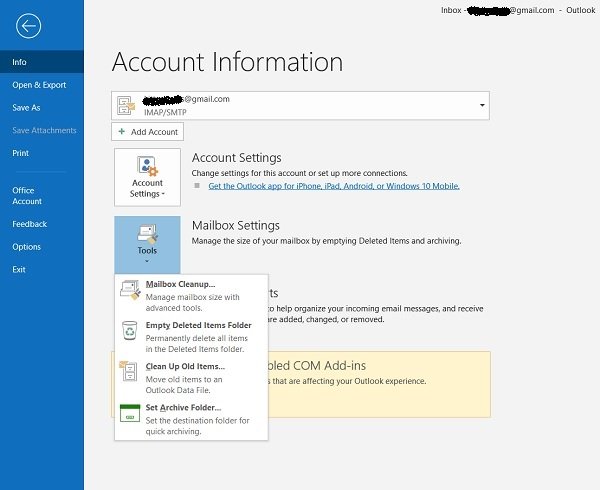
Δεν θα μπορείτε να στέλνετε ή να λαμβάνετε email εάν τα εισερχόμενά σας είναι γεμάτα. Διαγράψτε τα ανεπιθύμητα email, αδειάστε το κουτί ανεπιθύμητων μηνυμάτων και απορριμμάτων για να αποκτήσετε χώρο και δοκιμάστε να στείλετε το email που έχει κολλήσει στα Εξερχόμενα(Outbox) .
5] Ημερήσιο Όριο
Μπορεί να έχετε ξεμείνει από το ημερήσιο όριο. Το Outlook(Outlook) έχει όριο αποστολής 300 email ανά ημέρα, 30 ανά λεπτό και έως 100 παραληπτών ανά email. Αυτό γίνεται για να αποφευχθεί η ανεπιθύμητη αλληλογραφία. Ελέγξτε αν έχετε ήδη φτάσει το όριο, σε μια τέτοια περίπτωση, συντάξτε το email σας και στείλτε το την επόμενη μέρα.
Σχετική ανάγνωση(Related read) : Τα μηνύματα ηλεκτρονικού ταχυδρομείου στο Outlook δεν συγχρονίζονται στα Windows 10.
6] Λάθος διεύθυνση email
Αυτό είναι ένα πολύ βασικό λάθος και ένα πολύ συνηθισμένο λάθος. Ελέγξτε εάν έχετε βάλει τη διεύθυνση email του παραλήπτη, ακόμα και ένα μικρό κόμμα αντί για τελεία δεν θα αφήσει το email σας να φύγει.
7] Επιδιόρθωση εφαρμογών Office

Μεταβείτε στις Ρυθμίσεις(SettingsàApps) του υπολογιστή σας→Εφαρμογές & δυνατότητες(Features) και πληκτρολογήστε Office(Type Office) στη γραμμή αναζήτησης. Κάντε κλικ(Click) στο Microsoft Office και μεταβείτε στην καρτέλα «Ρυθμίσεις για προχωρημένους». Κάντε κλικ(Click) στο Επιδιόρθωση(Repair) και επανεκκινήστε το Outlook . Αυτό μπορεί να λύσει το πρόβλημά σας και ίσως μπορέσετε να στείλετε τα email που έχουν κολλήσει στα εξερχόμενα σας.
8] Απαρχαιωμένη έκδοση του Outlook
Εάν καμία από τις παραπάνω επιδιορθώσεις δεν βοηθήσει, απεγκαταστήστε την εφαρμογή Outlook και εγκαταστήστε την ξανά, ενδέχεται να χρησιμοποιείτε μια απαρχαιωμένη έκδοση του Outlook .
Οι προαναφερθείσες ενημερώσεις κώδικα θα λύσουν πιθανώς το Σφάλμα 17884 του Outlook(Outlook Error 17884) και θα μπορείτε να στείλετε ξανά τα μηνύματα ηλεκτρονικού ταχυδρομείου. Ενημερώστε μας εάν εξακολουθεί να μην λειτουργεί για εσάς.
Related posts
Διορθώστε το Άγνωστο Σφάλμα 0x80040600 στο Microsoft Outlook
Πώς να διορθώσετε τον κωδικό σφάλματος 0x80190194 – 0x90019 στα Windows
Πώς μπορώ να διορθώσω τον κωδικό σφάλματος του Outlook 0x80040154
Το Microsoft Outlook διακόπτεται με κωδικό σφάλματος 0xc0000005
Διορθώστε τον κωδικό σφάλματος 0x8007007E στα Windows 11/10 - Ενημέρωση, Outlook ή εκτυπωτής
Διορθώστε τον κωδικό σφάλματος Microsoft Office 0x426-0x0
Διόρθωση κωδικού σφάλματος OneDrive 0x8004dedc (Πρόβλημα γεωγραφικής τοποθεσίας)
Διορθώστε τον κωδικό σφάλματος 1603 εγκατάστασης του Office στα Windows 11/10
Πώς να διορθώσετε τον κωδικό σφάλματος του Windows Update 0x8024402c
Τα Windows δεν μπορούν να εγκαταστήσουν τα απαιτούμενα αρχεία, Κωδικός σφάλματος 0x80070570
Διορθώστε τους κωδικούς σφάλματος Roku 006 και 020
Διορθώστε το σφάλμα Microsoft Outlook 0x80040115 στα Windows 10
Πώς να διορθώσετε τον κωδικό σφάλματος Xbox 0x800c000B
Πώς να διορθώσετε τον κωδικό σφάλματος Roblox: 267 σε υπολογιστή με Windows
Η Επαναφορά Συστήματος δεν ολοκληρώθηκε με επιτυχία, Κωδικός σφάλματος 0x80071a90
Πώς να διορθώσετε τον κωδικό σφάλματος Roblox 523 σε υπολογιστή με Windows
Πώς να διορθώσετε τον κωδικό σφάλματος του Windows Update 0x80070012
Πώς να διορθώσετε το σφάλμα αποσύνδεσης του Outlook στα Windows
Διορθώστε το Roblox Error Code 103 και το Initialization Error 4 σε Xbox ή PC
Διόρθωση iTunes Error Code 5105, Δεν είναι δυνατή η επεξεργασία του αιτήματός σας
